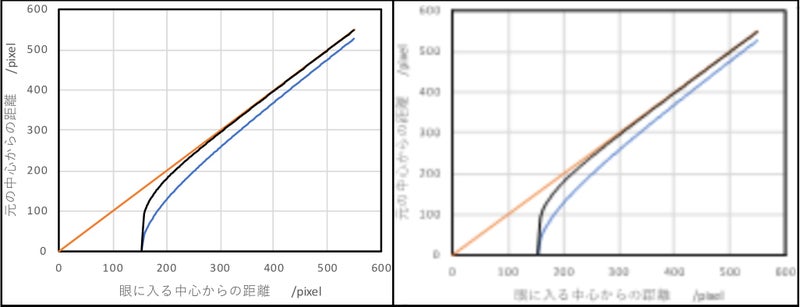PDFファイルの編集に以前はアドビのアクロバットを使っていました。Windows 11にしてからそれ対応のアクロバットを探した所,サブスクになっていました。毎年使用料を払うのには抵抗がありました。買取のソフトを探していたところ,ジャストシステムのJUST PDFを見つけたので今はそれを使っています。
PDFの画面をスナップショットして画像ファイルにすることをよくやります。最後に使っていたバージョンのアクロバットでは,スナップショットの解像度が設定できました。JUST PDFでは,そのような設定機能が見つかりませんでした。広い範囲をスナップショットするため,縮尺して表示し,スナップショットすると,解像度がかなり悪くなってしまいました。そこで思い出したことがあります。アクロバットの古いバージョンでは,その時の表示の縮尺に依存して解像度が決まったということです。スナップショットしたい領域を,縮小表示で選んでから,表示サイズを大きくして,スナップショットボタンを押しました。これにより,解像度の高い画像が得られました。
そこで,JUST PDFで表示サイズを変えてスナップショットしてみました。下の左が大きく表示させてスナップショットしたもの,右は縮小状態でスナップショットしたものです。明らかに解像度の差が見られました。アクロバットの古いバージョンと同様でした。しかし,アクロバットでは,縮小し,領域を選んだ後,拡大してスナップショットできました。JUST PDFでは,先ず,スナップショットボタンを押した後,スナップショットする領域を選びます。選び終わった瞬間にスナップショットされるので,アクロバットの古いバージョンのようなやり方はできませんでした。やむを得ないので,拡大した状態で,始点を指定後,マウスを端に動かして自動スクロールして終点まで行く必要がありました
。そうして,なんとか解像度の高いスナップショットが得られるようになりましたが,バージョンアップの段階で改良してほしいものです。
*スクリーン表示のサイズで,その解像度で事足りるときはスクリーンショットを使います。それより解像度を高くしたい場合や,画面からはみ出たサイズのものを画像ファイルにしたい場合,pdfのスナップショットを用いています。